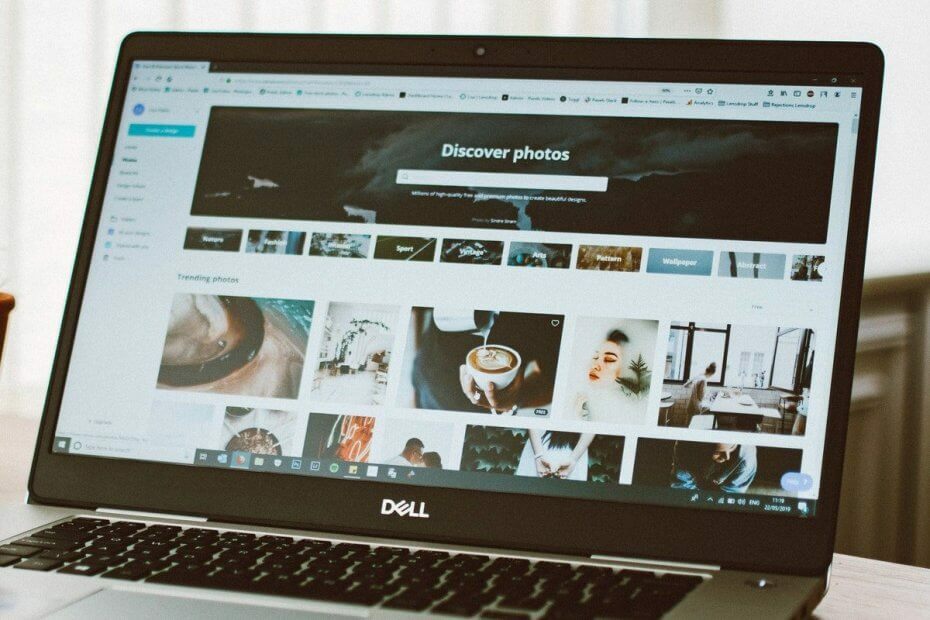
Это программное обеспечение будет поддерживать ваши драйверы в рабочем состоянии, тем самым защищая вас от распространенных компьютерных ошибок и сбоев оборудования. Проверьте все свои драйверы сейчас за 3 простых шага:
- Скачать DriverFix (проверенный файл загрузки).
- Нажмите Начать сканирование найти все проблемные драйверы.
- Нажмите Обновите драйверы чтобы получить новые версии и избежать сбоев в работе системы.
- DriverFix был загружен 0 читатели в этом месяце.
Функция свойств Интернета позволяет пользователям вносить изменения в свои Сетевой адаптер например, настройка адаптера, включение и отключение протоколов и т. д. Однако некоторые пользователи сообщили о том, что произошла непредвиденная ошибка сообщение при открытии свойств сетевого адаптера Ethernet.
Многие пользователи Windows 10 сообщали об аналогичной ошибке в Сообщество Microsoft Форум:
На всех моих 10041 машинах я получаю «произошла непредвиденная ошибка», когда пытаюсь открыть свойства в «сетевых подключениях».
«Статус» и «отключить» вообще не дают никакого вывода.
Если вас это тоже беспокоит, вот несколько советов по устранению неполадок, которые помогут вам исправить ошибку в Windows 10.
Как мне обойтись без сообщения «Произошла непредвиденная ошибка»?
1. Удалите и переустановите сетевой адаптер
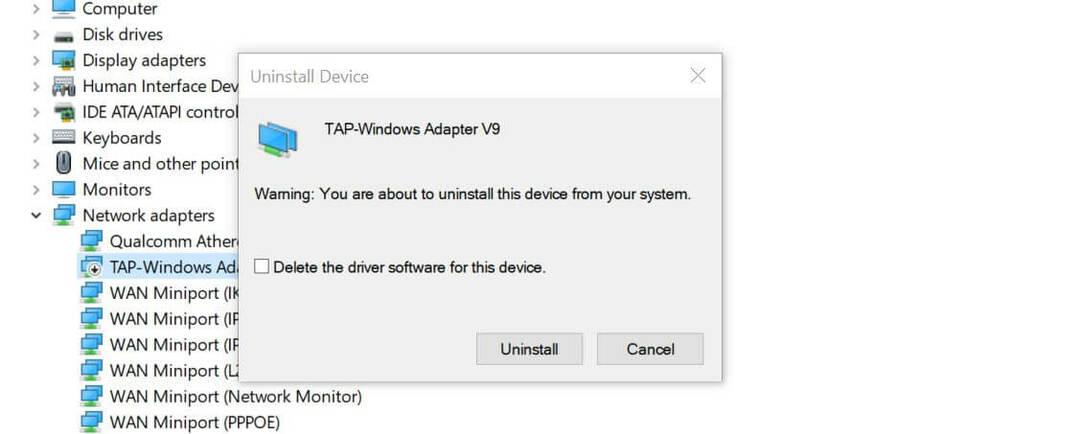
- Нажмите Клавиша Windows + R, чтобы открыть Run.
- Тип devmgmt.msc и нажмите ОК открыть Диспетчер устройств.
- в Диспетчер устройств, расширить Сетевые адаптеры раздел.
- Щелкните правой кнопкой мыши на Сетевой адаптер и выберите Удалить устройство.
- Когда появится диалоговое окно подтверждения, нажмите Удалить.
- После удаления в диспетчере устройств нажмите Действие (верхнее меню).
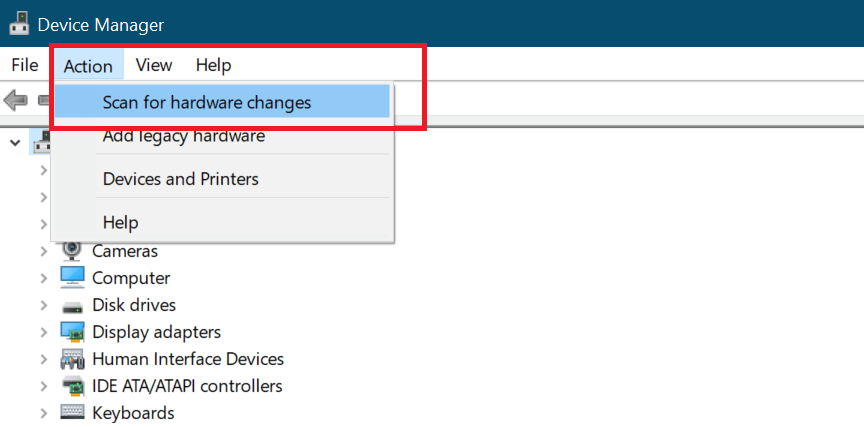
- Нажмите на Сканировать оборудование изменения.
- Windows теперь просканирует систему на предмет изменений оборудования и добавит сетевой адаптер в список.
- Откройте свойства Интернета и проверьте наличие улучшений.
Это должно позволить вам просматривать свойства Ethernet, а также проверять статус и вносить изменения в адаптер. Если изменения не сохранены, попробуйте несколько раз. Иногда сделанные изменения не могут быть сохранены с первой попытки.
Windows не может автоматически найти и загрузить новые драйверы? Не волнуйтесь, мы вас прикрыли.
2. Обновите драйвер адаптера Ethernet
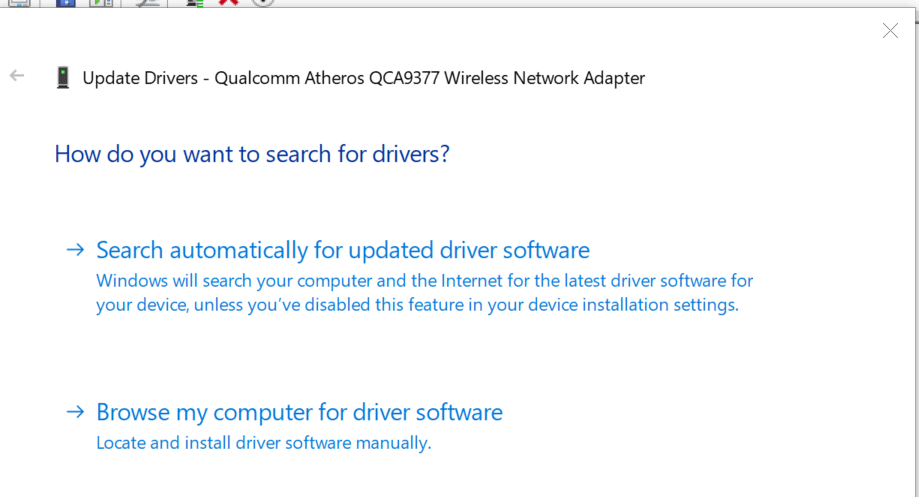
- Нажмите на Начинать и введите Устройство и нажмите на Диспетчер устройств.
- в Диспетчер устройств, разверните Сетевые адаптеры раздел.
- Щелкните правой кнопкой мыши на своем Ethernet адаптер и выберите Обновить драйвер.
- В новом окне нажмите на Автоматический поиск обновленных драйверов вариант.
- Windows просканирует Интернет на наличие ожидающих обновлений драйверов и загрузит драйвер.
- После установки перезагрузите компьютер и проверьте наличие улучшений.
Установка обновленной версии адаптера Ethernet может решить любые проблемы совместимости, которые могут возникнуть после установки обновлений Windows.
Знаете ли вы, что у большинства пользователей Windows 10 устаревшие драйверы? Будьте на шаг впереди, используя это руководство.
3. Отключить IPv6
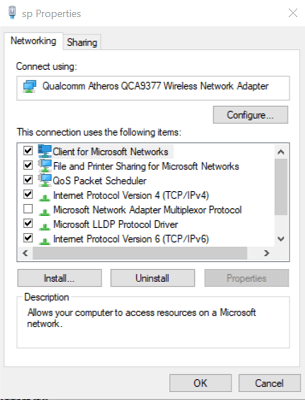
- Нажмите Клавиша Windows + R, чтобы открыть Run.
- Тип контроль и нажмите ОК открыть Панель управления.
- В Панели управления перейдите к Сеть и Интернет> Центр управления сетями и общим доступом.
- На левой панели нажмите Смените настройки адаптера.
- Щелкните правой кнопкой мыши Ethernet адаптер и выберите Характеристики.
- в Сеть вкладка, прокрутите вниз Интернет-протокол версии 6 (TCP / IPv6) и снимите флажок.
- Нажмите ОК чтобы сохранить изменения.
- Закройте Панель управления и перезагрузите компьютер.
- После перезагрузки щелкните правой кнопкой мыши адаптер Ethernet и выберите Характеристики.
- Проверьте, можете ли вы внести необходимые изменения без ошибки.
Вы не можете открыть панель управления? Взгляните на это пошаговое руководство, чтобы найти решение.
4. Проверить адрес DNS-сервера
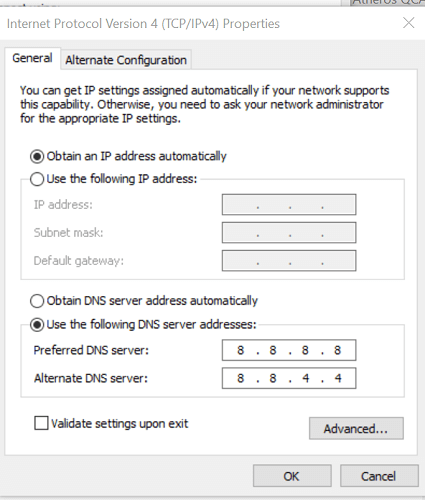
- Нажмите на Начинать, тип контроль и нажмите на Панель управления.
- Перейти к Сеть и Интернет> Центр управления сетями и общим доступом.
- На левой панели нажмите Смените настройки адаптера.
- Щелкните правой кнопкой мыши Сетевой адаптер Ethernet и выберите Характеристики.
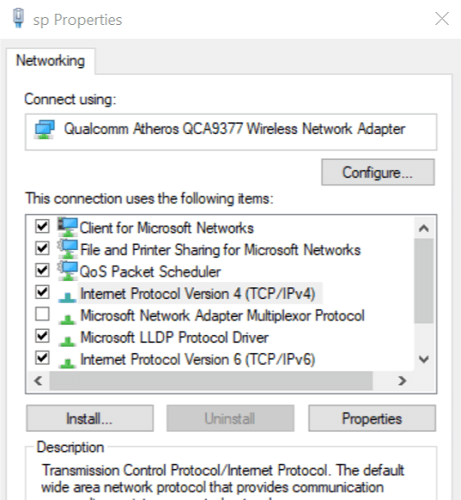
- Дважды щелкните на Интернет-протокол версии 4 (TCP / IPv4).
- Выбирать Используйте следующие адреса DNS-серверов: вариант. Введите следующий адрес DNS-сервера в поле Предпочтительный и альтернативный DNS-сервер поле соответственно.
8.8.8.8
8.8.84.4 - Нажмите ОК чтобы сохранить изменения.
- Теперь попробуйте выйти в Интернет и проверьте, есть ли улучшения.
Выполните указанные выше действия, если ошибка устранена, но вы не можете получить доступ к Интернету. Если вы столкнетесь с какими-либо проблемами DNS в Windows 10, быстро исправьте их с помощью этого пошаговое руководство.
Изменение DNS-сервера может помочь вам исправить свойства Ethernet. произошла непредвиденная ошибка сообщение в Windows 10. Сообщите нам, какое исправление помогло вам устранить ошибку в разделе комментариев ниже.
Также не забудьте оставить там любые другие вопросы и предложения, которые могут у вас возникнуть.
ЧИТАЙТЕ ТАКЖЕ:
- 10 лучших устройств с драйверами контроллера Ethernet для Windows 7
- Лучший удлинитель кабеля Ethernet для покупки [Руководство 2020]
- 5 адаптеров USB-C Ethernet для вашего ПК [Руководство 2020]


![6 лучших адаптеров USB-C Gigabit Ethernet [Руководство на 2021 год]](/f/6c64852b7a468b7b553d2a22464ab964.jpg?width=300&height=460)